Cómo actualizar Raspberry Pi

- 970
- 29
- Mario Gollum
Amado por niños y adultos por igual, Raspberry Pi es una de las mejores computadoras de una sola placa, a menudo utilizadas en el corazón de miles de proyectos. Sin embargo, como todas las computadoras, es importante mantener su Raspberry Pi actualizado para garantizar que tenga las últimas características y correcciones.
La mayoría de los dispositivos Raspberry PI usan Raspbian, el sistema operativo Linux con sede en Debian, especialmente diseñado para esta pequeña PC. Si ha usado Linux antes y se siente cómodo usando el terminal, actualizar su Raspberry Pi no será demasiado difícil. Si no está seguro, aquí está cómo actualizar una Raspberry Pi a la última versión.
Tabla de contenido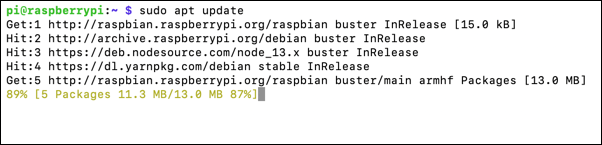
- Una vez que se actualicen sus listas de paquetes, escriba sudo apto pleno-actual y presione Enter para actualizar todos los paquetes de software instalados a las últimas versiones disponibles.
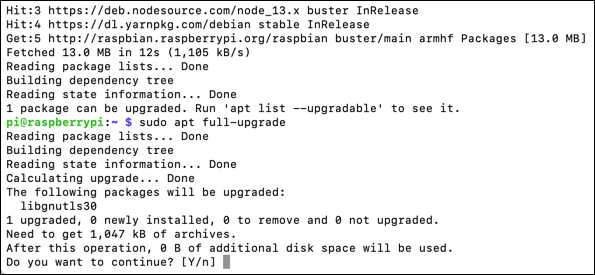
- Una vez que los paquetes hayan terminado de actualizarse, es una buena idea ordenar y borrar cualquier archivo de paquete ahora redundante escribiendo sudo apto limpio y golpear enter.

Si bien no es necesario en la mayoría de los casos, no dude en reiniciar su Raspberry Pi escribiendo reiniciar sudo Una vez que las actualizaciones de paquetes hayan terminado de instalar para asegurarse de que el proceso termine correctamente.
Cómo actualizar el firmware de Raspberry Pi
La Fundación Raspberry Pi es responsable del desarrollo de Raspberry Pi, así como del firmware que ejecuta. De vez en cuando, se lanza un nuevo firmware para agregar importantes correcciones de seguridad o actualizaciones a su Raspberry Pi.
Para actualizar su firmware de Raspberry Pi, ejecute el comando Actualización de sudo apto o sudo apt plena-actualización, que actualizará su Raspberry Pi con versiones de firmware estables. Si eso no es lo suficientemente bueno y debe actualizar el último firmware disponible (para correcciones críticas de errores, por ejemplo), deberá usar el actualización herramienta en su lugar.
El Raspberry Pi debe venir instalado con Raspbian, pero también es compatible con otros sistemas operativos de Linux. Puede descargarlo e instalarlo desde la página RPI-UPDATE GITHUB.
- Para actualizar su firmware de Raspberry Pi, deberá asegurarse de tener la última versión del actualización Herramienta instalada. Abra una conexión terminal o SSH a su Raspberry Pi, luego escriba Sudo Apt Update && sudo apt install rpi-update Antes de presionar entrar.
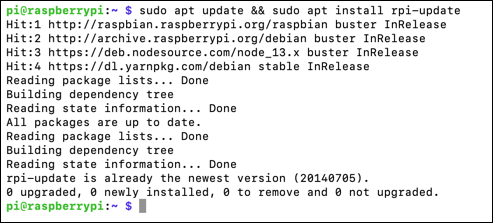
- Si se instala la última versión, escriba SUDO RPI-UPDATE Para ejecutar la herramienta de actualización de firmware, luego presione Enter. Deberá confirmar si desea o no continuar con la actualización de firmware presionando el Y Key en tu teclado.
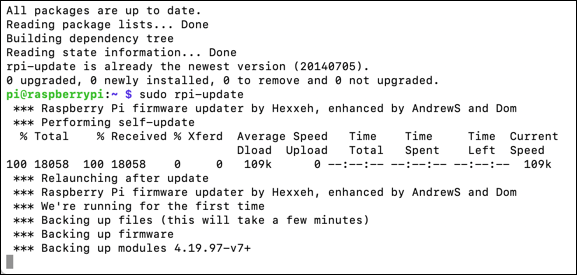
Deberá reiniciar una vez que su firmware de Raspberry Pi tenga un tipo actualizado reiniciar sudo Para hacer esto si la herramienta RPI-UPDate no lo hace automáticamente.
Cómo instalar una actualización importante de Raspbian en una Raspberry Pi
Mientras que la Actualización de apt El proceso actualizará sus paquetes de software, no actualizará su sistema. Si bien Raspbian se puede actualizar a una nueva versión importante manualmente, no hay una herramienta automática para hacer esto.
Realizar una actualización manual de una versión de Raspbian a la siguiente es extremadamente problemático, especialmente dados los cambios en los paquetes y características de una versión a la siguiente. Para realizar una actualización importante de una versión más antigua de Raspbian, primero debe hacer una copia de seguridad de su Raspberry Pi y flashear la última versión de Raspbian a la tarjeta microSD de Raspberry Pi (o tarjeta SD para modelos PI más antiguos).
Este es también el método que la Fundación Raspberry Pi recomienda a través de una actualización en el lugar porque es la forma más limpia, más rápida y mejor de pasar de una gran liberación de Raspbian a la siguiente. Hacer esto borrará su tarjeta microSD, así que asegúrese de que cualquier archivo que desee mantener esté respaldado a una unidad externa antes de comenzar.
- Para hacer esto, deberá descargar e instalar la herramienta Raspberry Pi Imager para su sistema operativo. Esto descargará automáticamente el archivo de imagen para la última versión de Raspbian y flasheará directamente a su tarjeta microSD directamente.
- Una vez que se instale la herramienta Raspberry Pi Imager, retire la tarjeta microSD de Raspberry Pi y conecte a su PC, luego inicie el Raspberry Pi Imager. En la ventana de imágenes, haga clic en el Elija OS botón y seleccionar Raspbiano Desde la ventana de opción.
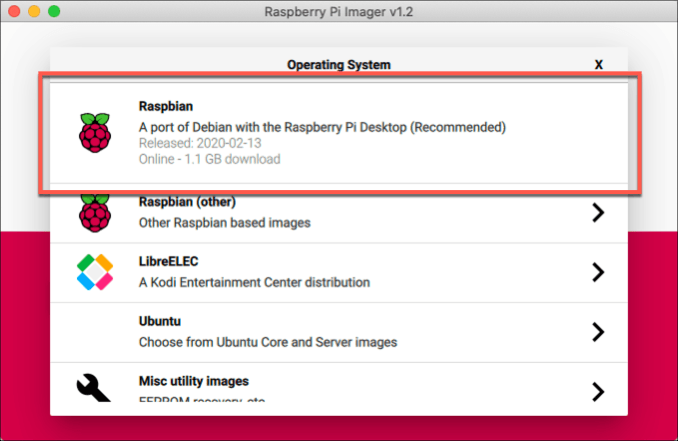
- Con Rasbian seleccionado, haga clic en el Elija la tarjeta SD Botón, luego seleccione su tarjeta microSD en el menú de selección de tarjeta SD.

- Cuando esté listo para comenzar a flashear su tarjeta microSD con la última versión de Raspbian, presione el Escribir botón.
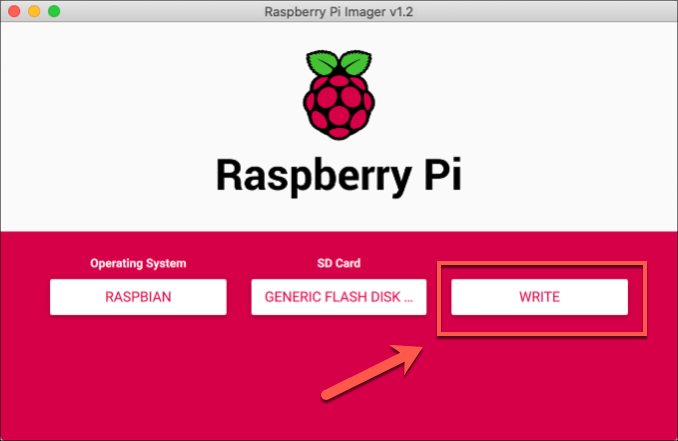
- La herramienta Raspberry Pi Imager tardará un tiempo en descargar y escribir Raspbian en su tarjeta microSD. Una vez que se complete el proceso, presione Continuar Para terminar la herramienta.
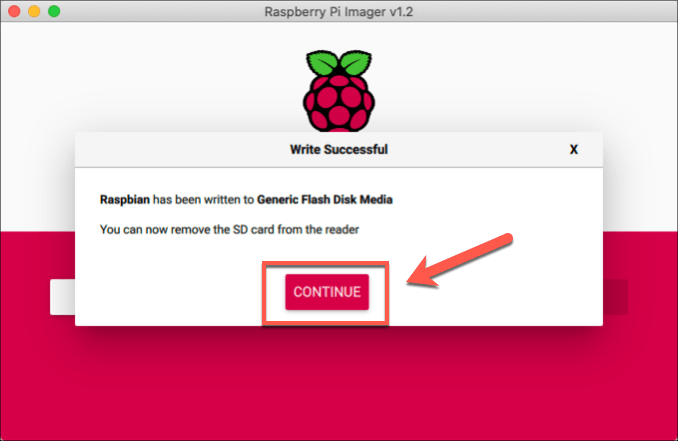
Podrá eliminar de forma segura la tarjeta microSD, inserte nuevamente en su Raspberry Pi y encenderla en este punto. Si el proceso fue exitoso, podrá continuar con el proceso de configuración inicial y restaurar cualquier archivo de copia de seguridad a su nueva instalación Raspbian.
También debe abrir una ventana de terminal y ejecutar Sudo Apt Update && sudo apt completo-actual Para asegurarse de que se instalen los últimos paquetes de software para su instalación fresca de Raspbian.
Manteniendo su Raspberry PI actualizada
Si bien los dispositivos Linux como Raspberry Pi generalmente se consideran más seguros que sus contrapartes de Windows, eso no significa que no sea esencial mantener actualizado su Raspberry PI. Las actualizaciones regulares traen un nuevo software, correcciones de errores, avances y más.
Ahora sabe cómo actualizar una Raspberry Pi, probablemente sea una buena idea sentirse cómodo usando el terminal de Linux, especialmente con algunos comandos geniales de Linux Terminal que puede probar en su PI. Háganos saber sus propios consejos de Raspberry Pi e ideas de proyectos en la sección de comentarios a continuación.
- « Cómo cambiar su URL de inicio de sesión de WordPress para una mejor seguridad
- Cómo deshabilitar Onedrive en su PC con Windows 10 (y por qué desea) »

